用photoshop制作证件照.doc
《用photoshop制作证件照.doc》由会员分享,可在线阅读,更多相关《用photoshop制作证件照.doc(12页珍藏版)》请在冰点文库上搜索。
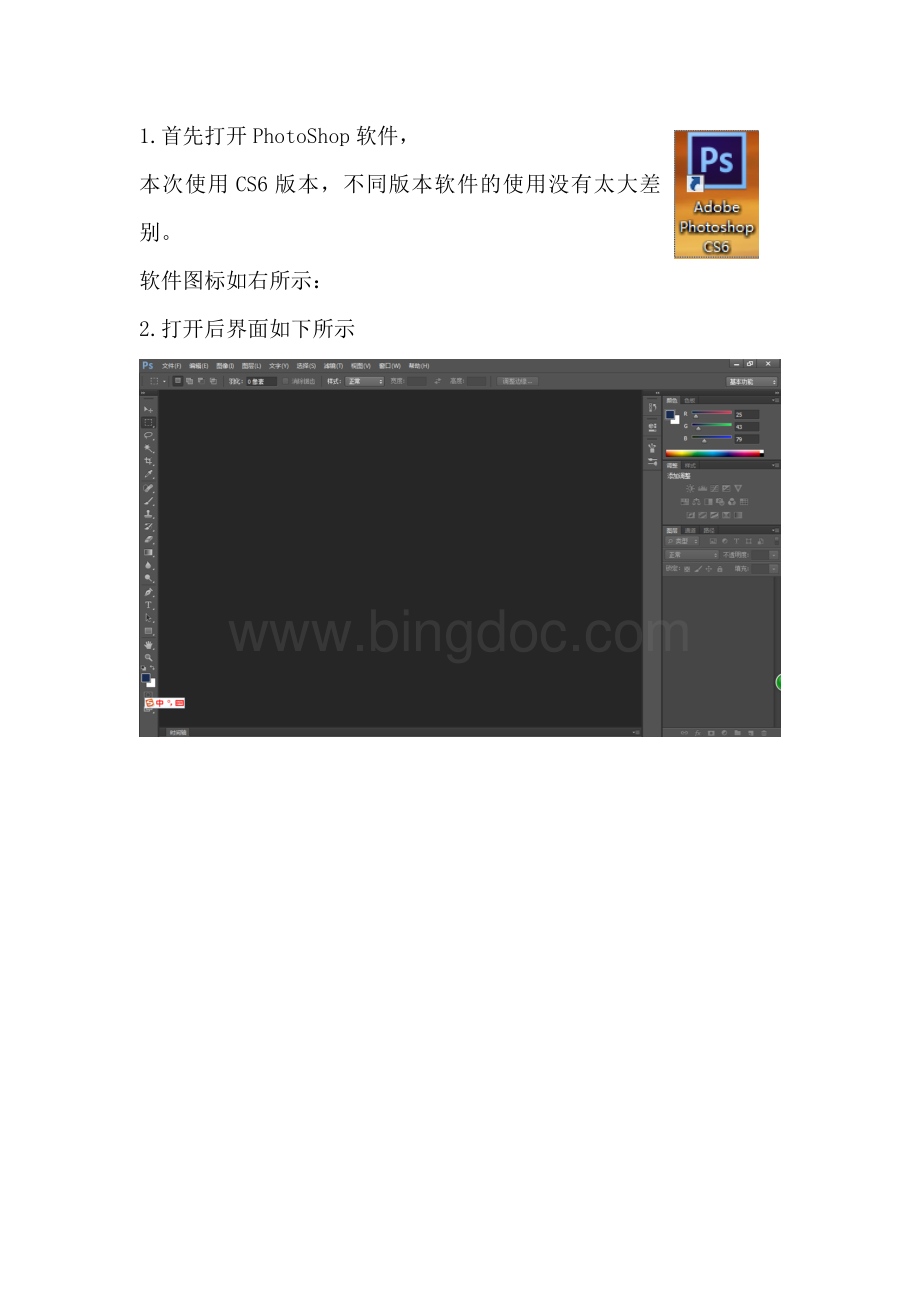
1.首先打开PhotoShop软件,
本次使用CS6版本,不同版本软件的使用没有太大差别。
软件图标如右所示:
2.打开后界面如下所示
3.在左上角找到“文件”,点击“打开”,
在弹出的窗口中找到想要修改的文件,本次示例用的文件名为“毛主席”,选中文件后点击“打开”。
4.打开文件后,在软件右上角找到“基本功能”,如下图
5.在软件右侧的三个标签“图层”“通道”“路径”中,单机“图层”。
在图层的右侧有一个锁的标志,鼠标双击那个锁,弹出以下界面:
直接点击“确定”。
6.在软件左侧找到矩形选框工具,样子为一个虚线方框。
7.在屏幕中央的照片中选中想要裁剪的区域,用鼠标选择区域时需要一直按住左键不松,直到选出满意的区域后再松左键。
若选择的区域不是想要的区域,则可以在虚线选框内点击右键,选择“自由变换”,即可实现对虚线选框的大小调整。
8.选择完毕后,在虚线选框内单击右键,点击“选择反向”,这时虚线选框会将之前未选中的区域框起来,
之后按键盘上的“delete”键,即删除键,屏幕上便会只留下之前虚线选框选择的区域。
9.在虚线选框内单击右键,选择“选择反向”,再单击右键,选择“自由变换”,如右图,
之后对选区进行调整,将之前选中的图案拉伸至背景的边界,使之填充整个背景,如下图。
最后双击图片,完成调整。
10.在软件上方的菜单栏中找到“图像”命令,选择“图像大小”。
在弹出的窗口中可以看到图盘的各项信息,如下图
可以看出,图片大小为40M,大小为4320*3240,分辨率为300。
11.若需要将图片大小改为240*320像素,则只需要在相应的地方修改数值即可,在修改数值时要先将“约束比例”前面的对勾去掉,否则无法正常调整。
软件会直接显示出修改后的图片大小,为225K。
若此时大小无法满足要求,则可以改变分辨率,直至调整到适当的大小。
例如将图片大小限制在60K,则需调整分辨率为155以下。
完成调整后点击“确定”。
12.再次打开“文件”命令,选择“存储为”
在弹出的窗口中选择存储位置,并修改文件名,选择文件格式为JPEG,
点击保存,在弹出的窗口中可以再次选择文件的品质。
若不需对文件大小进行调整,则选择品质为12“最佳”,文件的大小即为之前调整的大小59.9K。
最后选择“确定”。
至此,所有的工作就完成了,直接关闭软件即可。
在关闭软件时会提示是否保存当前文件,一般选择不保存即可。
鉴于本人水平有限,只会这一种修改照片的方法,如有错误,敬请指正。